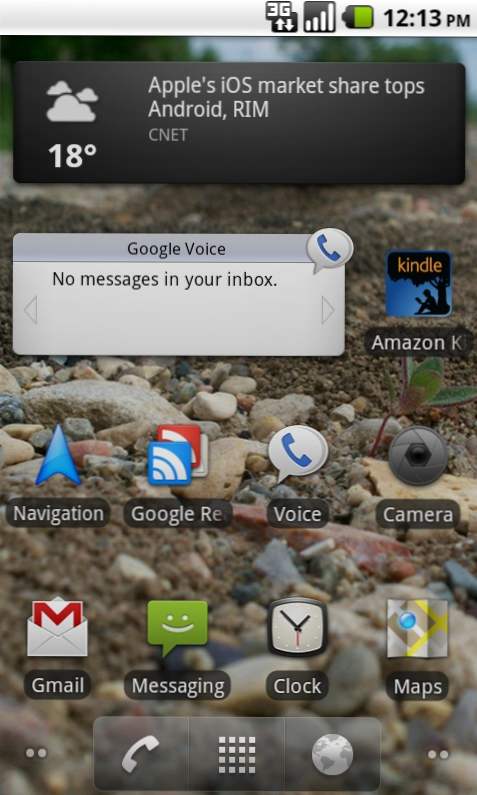
Uno puede cambiar las fuentes del sistema de un teléfono Android de dos maneras diferentes: manualmente usando el SDK / adb de Android o usando la aplicación de pago Rootexplorer. Advertencia: este proceso puede ser riesgoso y requiere un dispositivo Android arraigado o conocimiento de adb. Esta técnica ha sido verificada trabajando en Froyo 2.2. (Galaxy Tab y Nexus One)
Revise las notas y advertencias al final de este artículo antes de intentar seguir estas instrucciones.
 vs
vs
Fuente predeterminada vs personalizada
Requisitos:
- Teléfono Android
- Necesitará el SDK de Android instalado, configurado y conocimientos básicos de ADB o App Root Explorer que requiere un teléfono rooteado y se puede comprar en Android Market por aproximadamente $ 4 USD.
- Fuente TrueType (DEBE SER UN TrueType REAL, fuente .ttf)
Manera fácil usando el explorador de la raíz
1. Rootear su teléfono si no lo es ya.
2. Vaya al Android Market y compre la aplicación, Root Explorer (aproximadamente $ 4). Esta aplicación está hecha por Speed Software y le permite acceso de lectura / escritura a la memoria interna de su teléfono y a las carpetas del sistema. Debe estar rooteado para usar, pero vale la pena el precio por lo que puede hacer con él.
3. Copie el archivo de fuente TrueType en la raíz de su tarjeta SD.
4. Abra el Explorador de raíz y vaya a la raíz de su tarjeta SD, toque y mantenga presionado y elija Copiar. Luego navega a la carpeta / system / fonts.
5. Pulse el Botón de montaje R / W y luego pulsa el Pegar botón.
6. Mantenga pulsado el botón DroidSans.ttf Archivo y elige renombrarlo a DroidSans.ttf.orig y luego renombra el archivo .ttf que acabamos de copiar a DroidSans.ttf.
7. Ahora pulsa el Botón de montaje R / O para desmontarlo y apagar y encender su teléfono para que la fuente tenga efecto.
Manera manual usando ADB y línea de comando
1. De esta manera se supone que tienes el SDK de Android instalado y configurado. También necesita los controladores de depuración USB para su dispositivo instalado. También asegúrese de copiar el archivo de fuente TrueType en la misma carpeta que los programas adb.exe y fastboot.exe (el valor predeterminado es c: \ android-sdk-windows \ tools). Esto debería funcionar en un dispositivo no rooteado ya que estamos usando los comandos SDK y ADB Remount; Sin embargo, no he probado personalmente en un teléfono no rooteado.
¡Haga una copia de seguridad de la carpeta de su teléfono / Sistema / Fuentes en su PC antes de hacer nada!
2. Habilitar Depuración USB modo en tu teléfono en Ajustes > Aplicaciones > Desarrollo y luego conecte el cable USB y espere a que Windows detecte su teléfono.
3. Abra un símbolo del sistema y busque la carpeta donde se encuentra su carpeta de herramientas dev / sdk. Luego escriba (sin el>)
>dispositivos adb
Debería obtener un ID de dispositivo y decir dispositivo junto a él.
en la línea de comandos de su PC, escriba lo siguiente para montar las carpetas del sistema y luego haga una copia de seguridad de su /system/fonts/DroidSans.ttf predeterminado en su PC
>remontar (En caso de que vuelva a tener éxito)
>adb pull /system/fonts/DroidSans.ttf DroidSans.ttf (esto copia la fuente del sistema por defecto a tu PC)
4. A continuación, debemos cambiar el nombre del archivo original en nuestro dispositivo escribiendo:
>adb shell mv /system/fonts/DroidSans.ttf /system/fonts/DroidSans.ttf.orig
5. Finalmente, tendremos que copiar nuestra nueva fuente TrueType para usarla como la fuente predeterminada del sistema. Asegúrese de guardar el archivo ttf en la carpeta de herramientas de desarrollo / sdk (el mío se llama Unique.ttf)
>adb push Unique.ttf /system/fonts/DroidSans.ttf
y, finalmente, podemos forzar a nuestro dispositivo para que se reinicie y, con suerte, arrancar con la nueva fuente del sistema.
>reinicio de ADB

Ejemplo de comandos en forma de línea de comandos:
Más capturas de pantalla utilizando la fuente TrueType única




NOTAS:
- ¡Los archivos y caminos son CASE SENSITIVE!
- ¡Haga una copia de seguridad de su carpeta / Sistema / Fuentes en su PC antes de hacer nada!
- He notado problemas en el bucle de arranque al intentar reemplazar el archivo DroidSans-Bold.ttf. Por lo tanto, sugiero no meterse con ella. Sin embargo, también puede haber sido un archivo dañado. Tener una imagen de recuperación de Clockword o Anon ayuda a restaurar problemas si se encuentra con alguno.
- Si recibe un error de bucle de arranque después de hacer esto, deberá hacer lo siguiente:
1. Inicie el modo de recuperación en el dispositivo, vaya a Recuperación y nuevamente a Mounts / Storage y mount / System
2. En su PC, abra de nuevo el símbolo del sistema y ejecute estos dos comandos adb para restaurar nuevamente a su DroidSans.ttf original:
>adb rm /system/fonts/DroidSans.ttf
>adb mv /system/fonts/DroidSans.ttf.orig /system/fonts/DroidSans.ttf
Reinicie y, con suerte, su dispositivo volverá a la normalidad, lo más probable es que la fuente en sí haya causado el bucle de arranque. Si esto no funciona, simplemente intente volver a copiar sobre su archivo DroidSans.ttf respaldado usando:
>adb push DroidSans.ttf /system/fonts/DroidSans.ttf

